Nedavno sam objavio članak o dvije pristupne točke TP-Link. Na jednom uređaju možete čitati: TP-Link TL-WA701ND i TP-Link TL-WA801ND - pristupna točka, repetitor i Wi-Fi adapter. Tamo sam rekao kakvi su uređaji, koje zadatke mogu obavljati i napravio sam mali pregled. Budući da su to multifunkcionalni mrežni uređaji koji mogu raditi u različitim režimima, odlučio sam napisati zasebno uputstvo za konfiguriranje TP-Link TL-WA801ND i TP-Link TL-WA701ND u načinu pristupne točke, Wi-Fi prijemnika (klijent) i repetitora (pojačalo) bežična mreža).
Postupak postavljanja vrlo je jednostavan. Trebate samo prebaciti način rada i povezati glavnu Wi-Fi mrežu putem upravljačke ploče. Budući da su to pristupne točke, prvo ćemo pogledati postupak postavljanja u ovom načinu rada. Također ćemo ove uređaje konfigurirati kao repetitor za jačanje već postojeće Wi-Fi mreže. Pa, razmotrimo postavljanje u načinu rada klijenta. Korisno je ako se želite koristiti jednim od ovih uređaja za povezivanje s Wi-Fi mrežom stacionarnog računala, televizora itd. Uređaj koji nema Wi-Fi modul i može se na Internet spojiti samo kablom.
Jedno upozorenje: najvjerojatnije će se upravljačka ploča TL-WA801ND malo razlikovati od TL-WA701ND. Stariji model ima modernije web sučelje. Ali samo izvana. Odjeljci i sve postavke gotovo su jednaki. Dakle, nisam se trudio raditi dvije odvojene upute.
Kako ući u postavke i prebaciti način rada?
Da biste unijeli postavke pristupne točke TP-Link, prvo morate na nju spojiti računalo, prijenosno računalo ili pametni telefon. Putem mrežnog kabela ili putem Wi-Fi mreže koja je prema zadanim postavkama otvorena (bez lozinke). A ako je zatvorena, lozinka je naznačena na naljepnici na dnu samog uređaja (potpisan kao PIN).
Sve tvorničke informacije: adresa za unos na upravljačku ploču, tvornička prijava i lozinka, MAC adresa, PIN - naznačeni su na samoj pristupnoj točki.
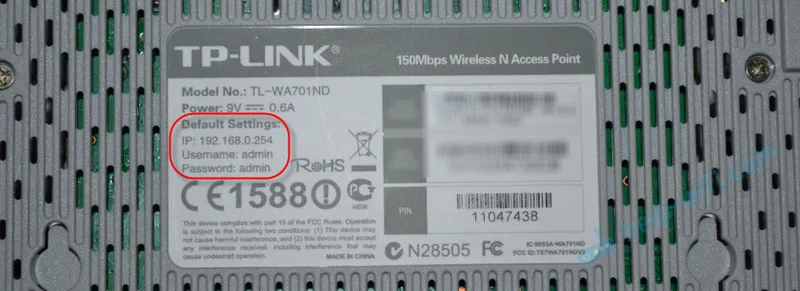
Otvorite bilo koji preglednik i idite na IP adresu: 192.168.0.254 . Trebao bi se pojaviti obrazac u kojem trebate navesti korisničko ime i lozinku. Kao što možete vidjeti na gornjoj fotografiji, tvorničko korisničko ime i lozinka su dmin i admin.

Otvorit će se upravljačka ploča. Ako pristupna točka još nije konfigurirana, pokrenut će se čarobnjak za brzo postavljanje. Možete pokušati konfigurirati sve s njim ili možete kliknuti gumb "Izlaz" i konfigurirati prema uputama u nastavku.
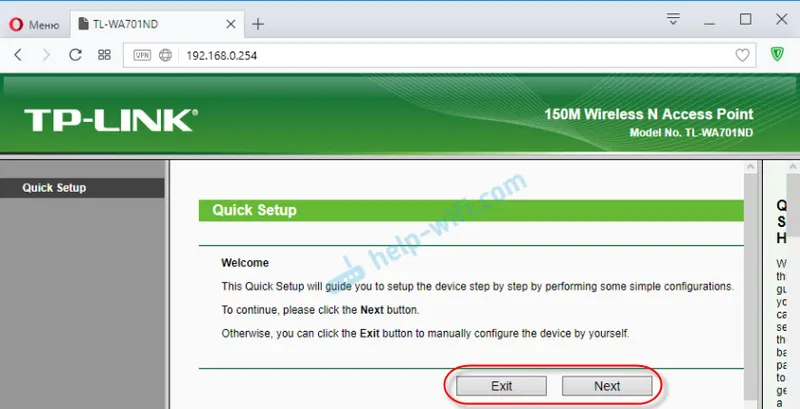
Ako je nešto pošlo po zlu i ne ulazi u postavke
Ako ne možete otići na adresu 192.168.0.254, prijava / lozinka ne staje ili nešto drugo, prvo je resetirati postavke pristupne točke. Uključite i držite pritisnutim gumb Reset 15 sekundi i nešto oštro. Indikator u obliku zupčanika aktivno će treptati, a zatim se ugasiti. Tada se gumb može otpustiti.

Ako se nakon toga postavke neće otvoriti, pročitajte članak ne ulazi u postavke usmjerivača. I provjerite postavke na računalu koje ga koriste. Cilj nam je ući u web sučelje.
Promjena načina rada
Zadani je način rada "Pristupna točka". Možete je promijeniti u postavkama, na kartici "Način rada". Odaberite željeni način rada i spremite postavke.
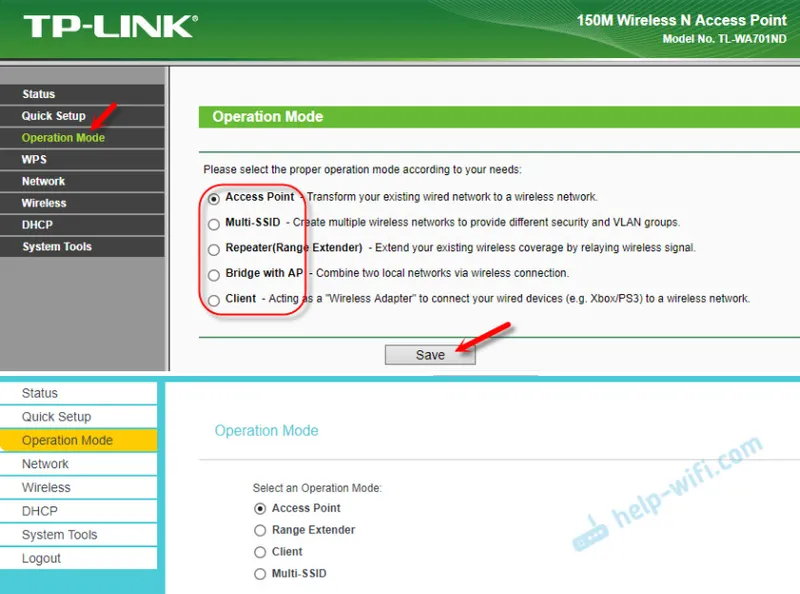
Uređaj će se ponovno pokrenuti, nakon čega je potrebno ponovno ući na upravljačku ploču na adresu: 192.168.0.254.
Konfiguriranje TP-Link pristupne točke
Zadani je način pristupne točke. Možete otići na karticu "Način rada" i provjeriti. U tom načinu pristupna točka prima Internet putem kabela drugog mrežnog uređaja (obično usmjernika) i distribuira ga putem Wi-Fi mreže.
Sve što trebate učiniti je promijeniti postavke Wi-Fi mreže u odjeljku "Postavke bežične veze", postaviti naziv mreže i odabrati svoju regiju. Zatim spremamo postavke klikom na gumb "Spremi". Nadalje, u odjeljku "Bežična sigurnost" odaberite vrstu zaštite, postavite lozinku i spremite postavke.
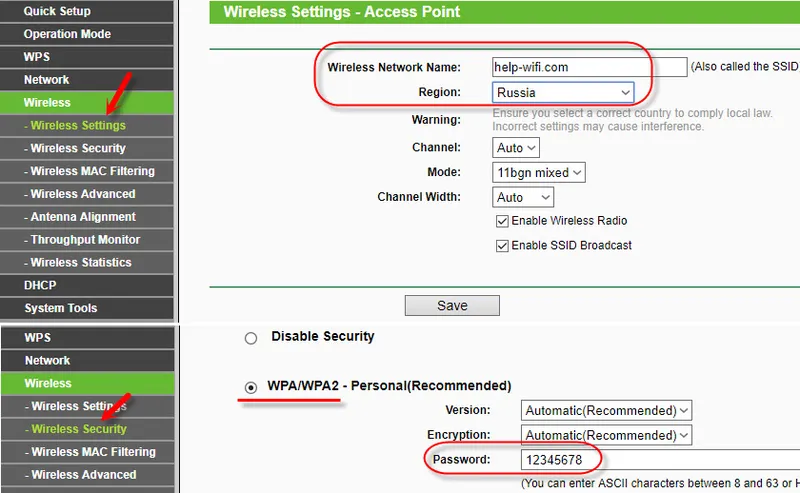
Zatim idite na odjeljak "DHCP", onemogućite "DHCP Server" postavljanjem vrijednosti "Disable". Spremamo postavke.
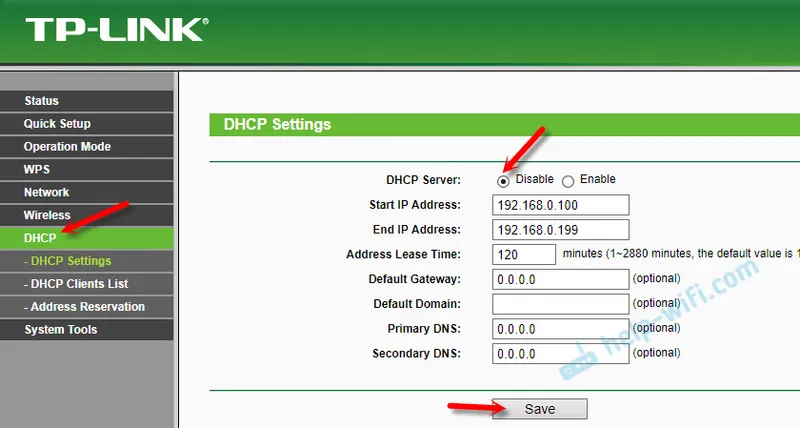
Ponovno pokrećemo našu pristupnu točku.

Nakon toga samo priključimo mrežni kabel (Internet) u "Ethernet" priključak. Ako već nije spojen.

Da biste ponovo ušli u postavke, najlakši je način resetiranja postavki (prikazanih gore). Ili na popisu klijenata na glavnom usmjerivaču pogledajte IP adresu pristupne točke i idite na nju.
Konfiguriranje TP-Link TL-WA701ND (WA801ND) u načinu repetitora
U ovom će se načinu naš uređaj povezati putem Wi-Fi-ja na postojeću mrežu i ojačati ga.
Najbolji način za konfiguriranje AP-a u načinu repetitora je čarobnjak za brzo postavljanje. Otvorite "Brzo postavljanje" i kliknite "Dalje".
U sljedećem prozoru odaberite "Repeater (Range Extender)" i ponovno pritisnite gumb "Next".
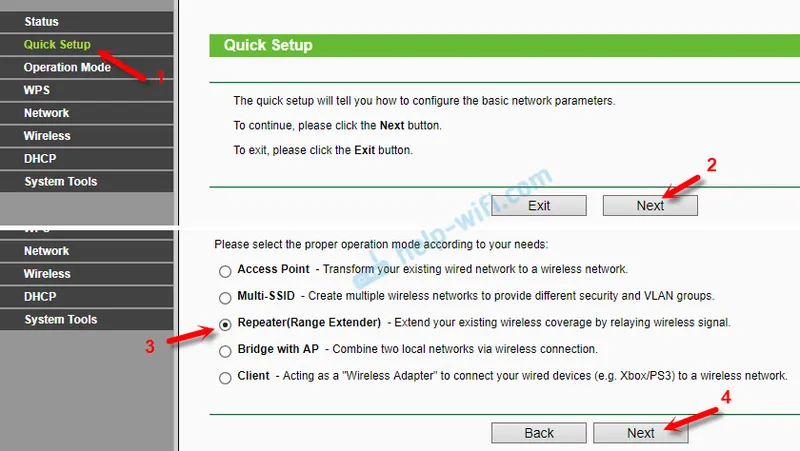
Kliknite gumb "Anketa" i ispred svoje mreže (koju treba ojačati) kliknite vezu "Poveži se".
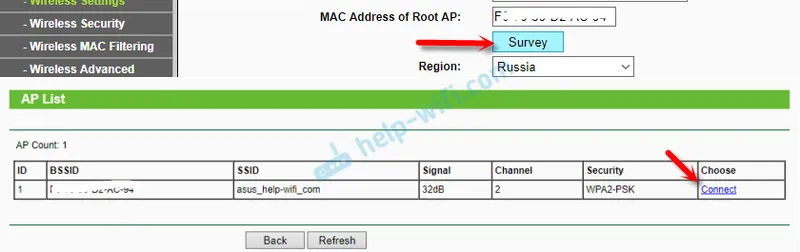
Unesite lozinku iz Wi-Fi mreže na koju se povezujemo i kliknite "Dalje".
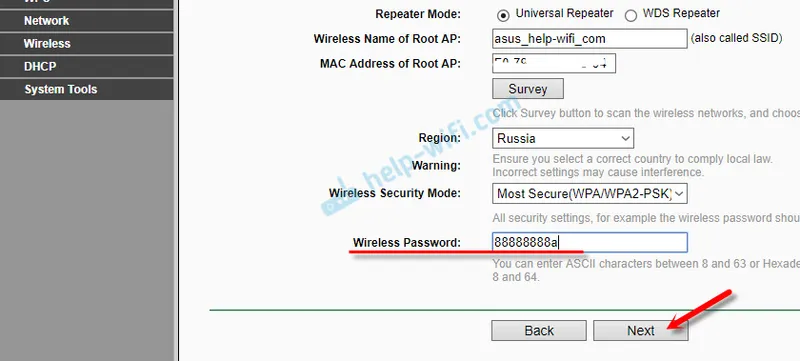
DHCP poslužitelj mora biti onemogućen. Također je potrebno da se repetitor i glavni usmjerivač nalaze na istoj podmreži. IP adresa je prema postavkama u postavkama 192.168.0.254. Ako vaš usmjerivač ima IP 192.168.0.1 (možete ga vidjeti na samom usmjerivaču), tada ništa ne treba mijenjati. Ali, ako je IP adresa usmjerivača, kao što je moja, 192.168.1.1, tada se "0" mijenja u "1".
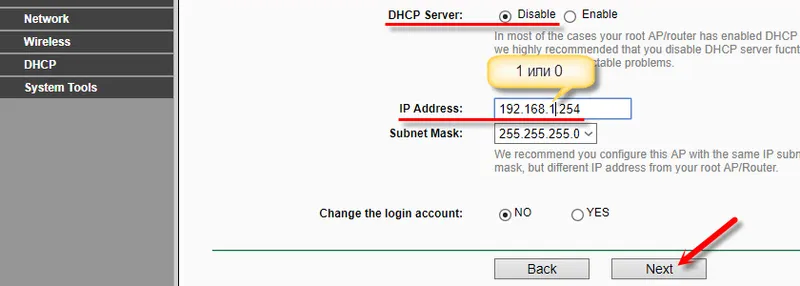
Kliknite gumb "Ponovno pokretanje".
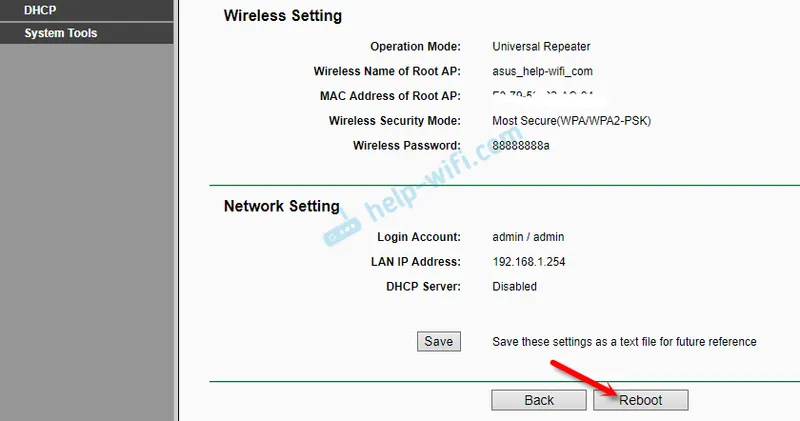
Nakon ponovnog pokretanja jedna Wi-Fi mreža bit će ojačana TP-Link TL-WA701ND ili TP-Link TL-WA801ND. Za ulazak na web sučelje koristite adresu navedenu u pretposljednjem koraku.
Način klijenta (Wi-Fi adapter)
U tom će načinu naša pristupna točka raditi s prijemnikom. Primanje interneta putem Wi-Fi-ja i prijenos putem mrežnog kabela. Wi-Fi se neće distribuirati.
U odjeljku "Brzo postavljanje" trebate kliknuti "Dalje" i odabrati način "Klijent" za nastavak postavljanja.
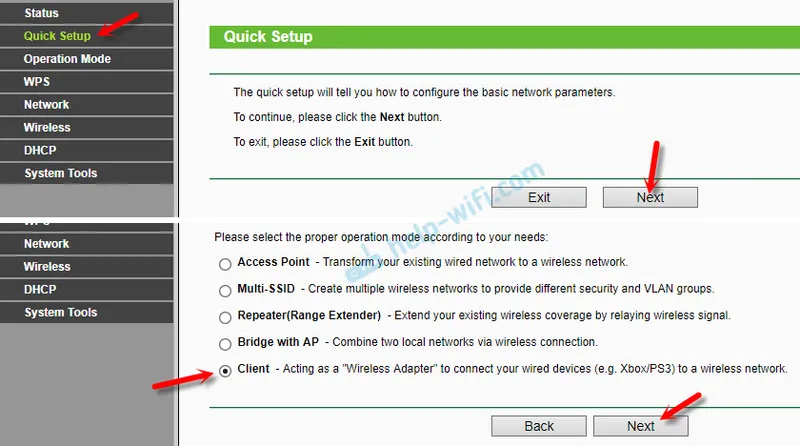
Klikom na gumb "Anketa" pojavit će se popis dostupnih mreža. Mi biramo našu Wi-Fi mrežu.

Nakon što navedete lozinku za vašu Wi-Fi mrežu, kliknite gumb "Dalje".
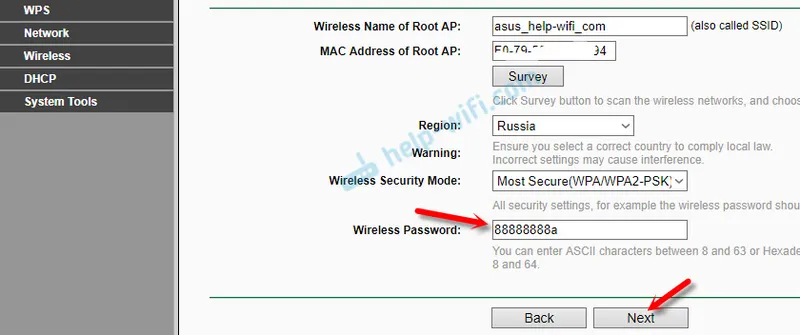
Obratite pažnju na IP adresu. Mora biti u istoj podmreži kao i vaš usmjerivač. Druga zadnja znamenka u postavkama trebala bi biti jednaka IP adresi vašeg usmjerivača.
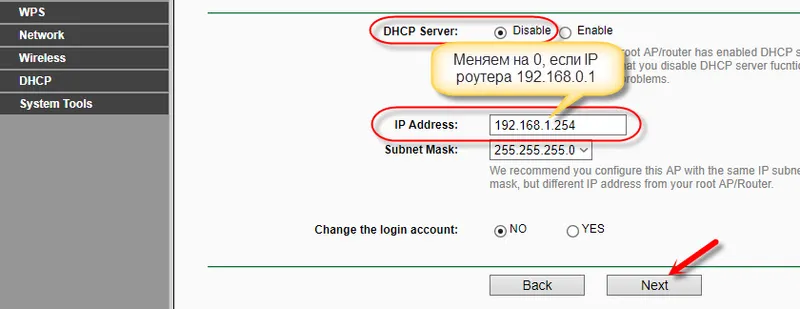
Kliknite gumb "Ponovno pokretanje" i pričekajte da se pristupna točka ponovno pokrene.
To je to, adapter je spreman.
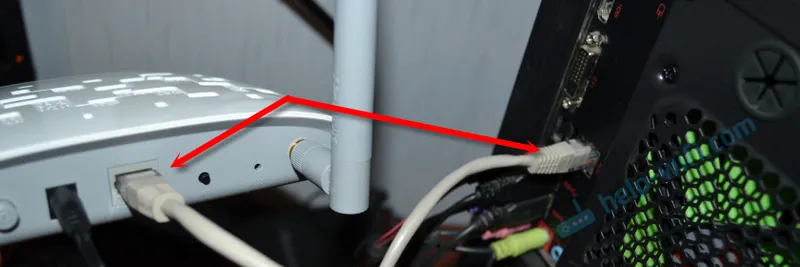
Pomoću njega možete spojiti stacionarno računalo, televizor itd. Na Wi-Fi mrežu.


